Импорт/экспорт данных квартиры
Предусмотрена функция импорта, при помощи которой можно загрузить список квартир с данными:
Количество квартир
Количество ключей для каждой квартиры
Номер телефона (IMS) для каждой квартиры
Один или несколько логинов пользователей, к которым привязаны ключи
SIP-аккаунт квартиры
Пароль SIP-аккаунта
До шести ключей, привязанных к каждому пользователю
Ограничение на просмотр live и архива
Ограничение способов открыть дверь
Для работы с импортом/экспортом на странице предусмотрены кнопки:
 | «Загрузить список» – импортировать данные из файла формата XLSX |
 | «Скачать шаблон» – скачать файл формата XLSX в качестве шаблона с заполненными названиями столбцов |
 | «Скачать список» – экспортировать файл формата XLSX с актуальными данными по всем квартирам |
Шаблон для импорта данных включает набор столбцов:
Квартира # – номер квартиры.
Номер телефона (IMS) – номер телефона квартиры.
Включена ли аналоговая линия – доступные значения: 0 - не включена, 1 - включена.
Логин – логин пользователя. Необходимо указывать существующий логин пользователя или временного пользователя.
SIP-аккаунт – SIP-аккаунт пользователя.
Пароль – пароль SIP-аккаунта.
Ограничен ли live – доступные значения: 0 - не ограничен, 1 - ограничен.
Ограничен ли архив – доступные значения: 0 - не ограничен, 1 - ограничен.
Доступно ли открытие двери ключом – доступные значения: 0 - не доступно, 1 - доступно.
Доступно ли открытие двери кодом – доступные значения: 0 - не доступно, 1 - доступно.
Доступно ли открытие двери в приложении – доступные значения: 0 - не доступно, 1 - доступно.
Доступно ли открытие двери по распознанию лица – доступные значения: 0 - не доступно, 1 - доступно.
Ключ 1 – Ключ 6 – значения ключей, привязанных к пользователю. Необходимо указывать значения из списка ранее добавленных ключей. Для оперативного заполнения на вкладке «Список ключей» предусмотрена функция экспорта списка ключей.
Данные каждого пользователя указываются в отдельной строке.

Пример заполнения шаблона
После заполнения полей шаблона нажмите «Загрузить список» и указать путь к файлу.
Процесс загрузки файла отображается в виде прогресс-бара.
Дождитесь загрузки файла и нажмите «Отправить файл».

Кнопка «Отправить файл»
При обнаружении изменений на экране отобразится уведомление вида:
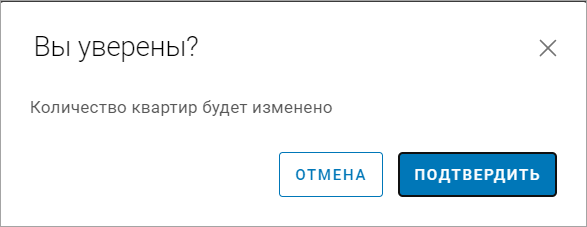
Уведомление при импорте данных
Нажмите «Подтвердить» для импорта данных из шаблона.
В процессе импорта все ранее введенные данные замещаются новыми.
При удачном импорте в нижней части страницы отобразится соответствующее уведомление.
Если шаблон был заполнен некорректно, то в нижней части страницы также отобразится соответствующее уведомление со ссылкой на автоматически сгенерированный файл. При открытии файла ячейки с ошибочными данными будут выделены красным цветом:

Сгенерированный файл с указанием ошибочных данных
